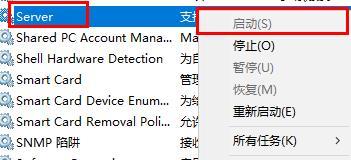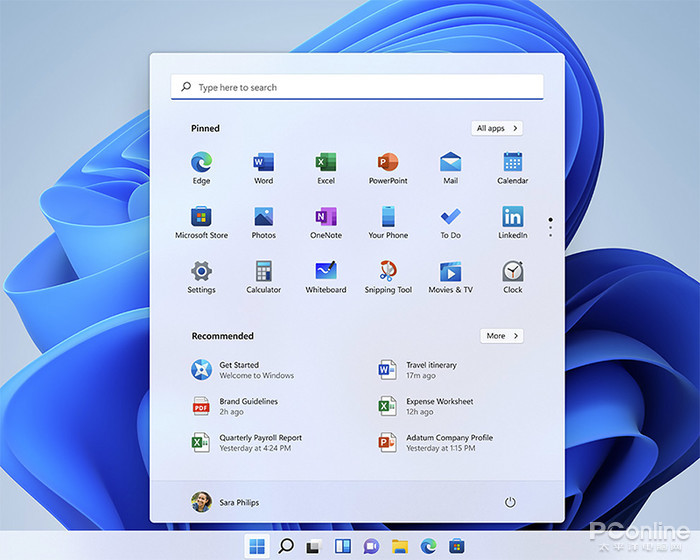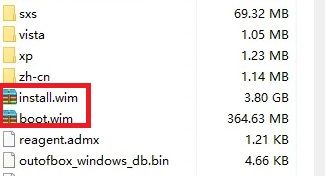win10网络ID显示灰色无法使用怎么办 win10网络ID显示灰色无法使用解决方法
win10网络ID显示灰色无法使用怎么解决?我们在使用电脑的时候,都会有属于自己的网络ID,而有部分小伙伴想要对网络ID进行更改,但是此功能却显示灰色,因此无法进行修改操作,关于这个问题,本期的win10教程就来和广大用户们分享详细的解决步骤,有兴趣的朋友随时欢迎来查看详细方法吧。
win10网络ID显示灰色无法使用解决方法
1、右击桌面上的“此电脑”,选择选项列表中的“管理”。
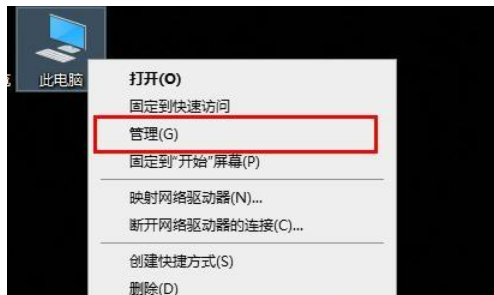
2、进入到新的界面后,点击右侧中的“服务和应用程序”选项。
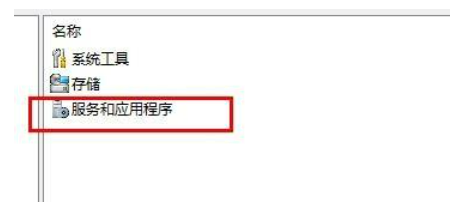
3、随后点击其中的“服务”。
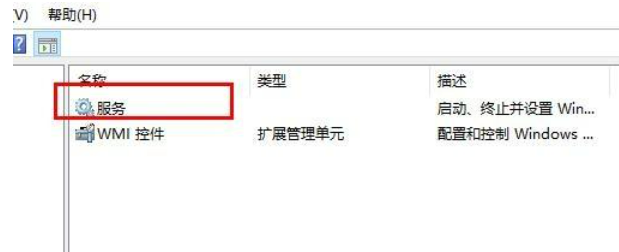
4、然后找到“workstations”,右击选择“启动”。
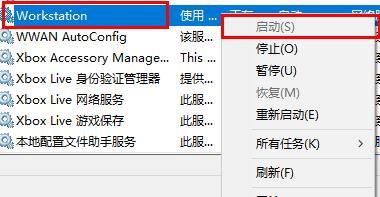
5、然后找到“TCp/ip netBios Helper”,右击选择“启动”。
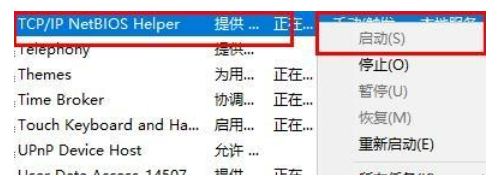
6、最后找到“server”,将其“启动”就可以了。